Wenn Sie den ganzen Tag in das Labyrinth von Zahlen und Werten in Excel verwickelt waren, wäre es faszinierend, ein Streudiagramm für Ihr Datenblatt zu erstellen. Mit Streudiagramm & Trendlinien Sie können den Trend Ihrer Daten erfassen. Mit diesem Datenvisualisierungstool können Sie Ihrem Publikum helfen, den Kern des Datenblattes zu verstehen, indem Sie ihm visuell vermitteln, was Daten tatsächlich bedeuten, und vor allem helfen, den Trend Ihrer Datenblattwerte zu erfassen. Dieser Beitrag wird Licht ins Dunkel bringen.
Starten Sie zunächst Excel 2010, und öffnen Sie ein Datenblatt, für das Sie ein Streudiagramm und Trendlinien erstellen möchten.
Zum Beispiel haben wir ein Datenblatt beigefügt, für das wir ein Streudiagramm und Trendlinien erstellen möchten. Es enthält zwei Felder. Entfernung (km) und Zeit (Std.).

Nun wollen wir ein Streudiagramm erstellen, das die Beziehung zwischen Entfernung und Zeit anzeigt. Wählen Sie dazu den Teil des Datenblattes aus und navigieren Sie zu Einfügen Registerkarte und von Streuen Wählen Sie in den Optionen den gewünschten Diagrammtyp aus (siehe Abbildung unten).
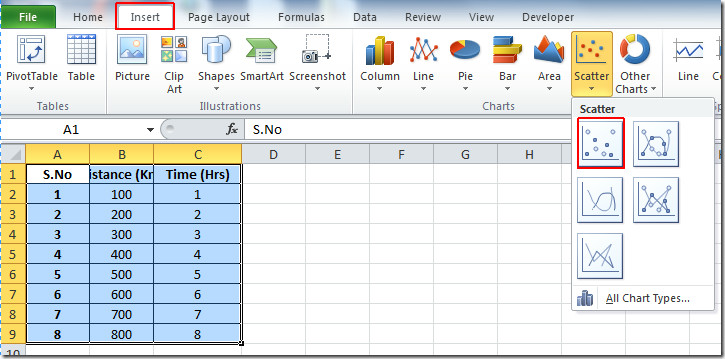
Wenn Sie auf den gewünschten Diagrammtyp klicken, erstellt Excel automatisch ein Diagramm, das die Tabellenfelder als X-Achse bzw. Y-Achse darstellt, wie in der Abbildung unten dargestellt.
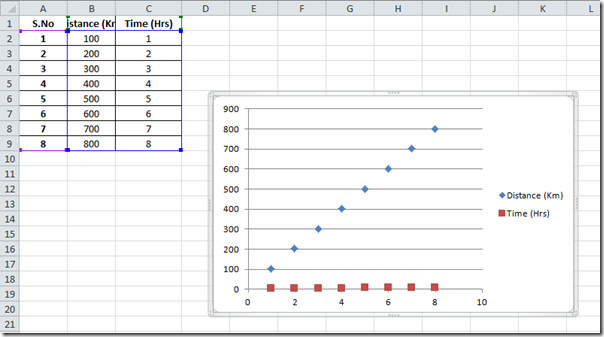
Jetzt werden wir das Layout und Design des Diagramms ändern, um den Wert und die Streupunkte hervorzuheben. Wählen Sie dazu das Diagramm aus, und Sie werden unter Diagrammtools feststellen Gestaltungs Entwurf, und Format Registerkarte wird angezeigt. Von Design Registerkarte Wählen Sie die Farben und das Design, die am besten zu Ihrem Datenblatt passen. Wählen Sie unter Diagrammlayouts ein geeignetes Layout für das Punktdiagramm aus.
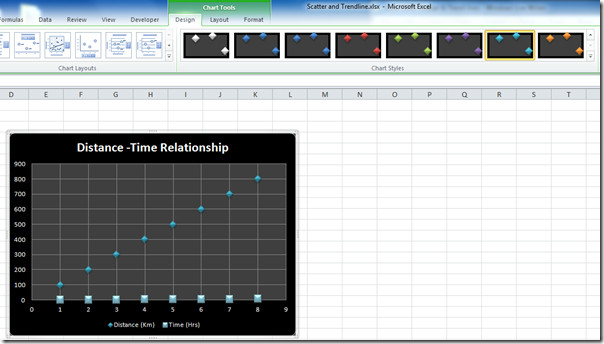
Navigieren Sie nun zu Layout Registerkarte und von Trendlinie Optionen, klicken Sie auf Lineare Trendlinie.
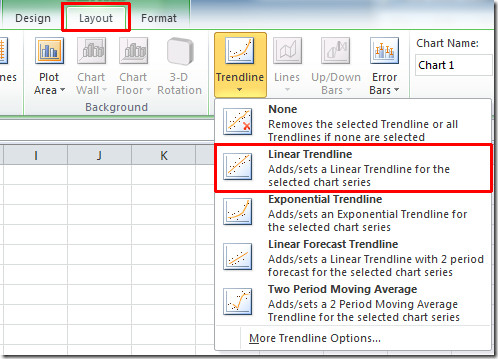
Sie werden gefragt, für welches Feld Sie Trendlinien erstellen möchten, wählen Sie das Feld aus und klicken Sie auf OKAY. Hier können Sie die Tendenz sehen, die die Tendenz der Tabelle mit den Datenblättern in der Abbildung unten zeigt.
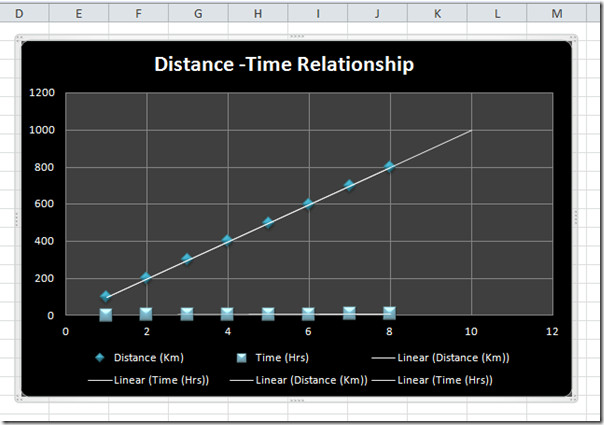
Wenn Sie den Trend nun exponentiell kennenlernen möchten, klicken Sie unter Trendlinien auf Exponentielle Trenlines.
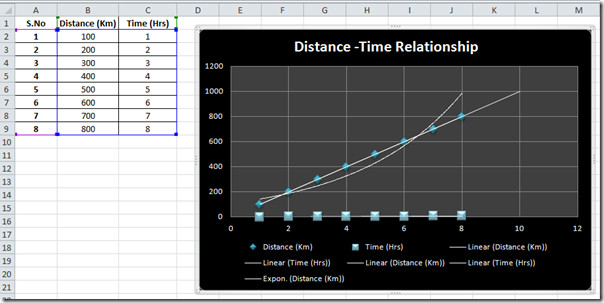
Auf der Registerkarte Layout gibt es so viel mit Streudiagrammen zu tun. Sie können erstellen Fehlerbalken, Diagrammbereich ändern, Anwenden von 3D-Effekten, Gitterlinien usw.

Wenden Sie die gewünschten Fehlerbalken, 3D-Effekte und Gitternetzlinien an, um das Diagramm selbsterklärend zu gestalten.
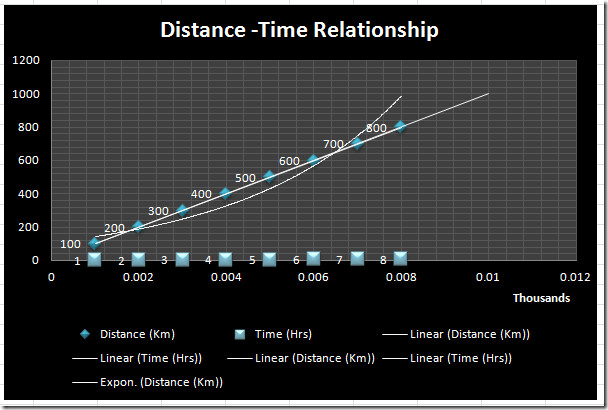
Sie können auch zuvor überprüfte Handbücher zur COUNTIF-Funktion in Excel 2010 und zum Hinzufügen des Outlook Mail-Tools in Excel 2010 lesen.








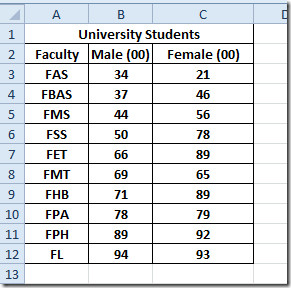




Bemerkungen